
Продолжая серию обзоров по лучшим Android-эмуляторам для компьютера, сегодня мы поговорим об еще одной очень интересной программе. NoxPlayer станет полноценным Play Market для вашего ПК и позволит установить любые игры и программы от мобильной ОС прямо на рабочий стол Windows. В статье будет подробно рассказано, как установить приложение, как его правильно настроить даже для слабого ПК, а также где бесплатно скачать последнюю русскую версию NoxPlayer по прямой ссылке с официального сайта или через торрент.
- Как установить эмулятор для ПК
- Правильная настройка NoxPlayer
- Общие настройки
- Настройки производительности
- Интерфейс
- Настройка звука
- Настройка игры
- Модель телефона и интернет
- Очистка и резервное копирование
- Ярлыки
- Обзор программы
- Установка игры из Google Play
- Инсталляция через APK-файл
- Тест в играх
- Достоинства и недостатки
- Ответы на часто задаваемые вопросы
- Видеообзор
- Минимальные системные требования
- Скачать NoxPlayer для ПК
Как установить эмулятор для ПК
Первое, что нужно будет сделать, это скачать и установить программу. Для этого достаточно перейти в самый конец странички и в разделе загрузки нажать ту или иную кнопку. Дальше придерживаемся следующего сценария:
- Запускаем исполняемый Setup-файл сразу после того, как он будет загружен на ПК.
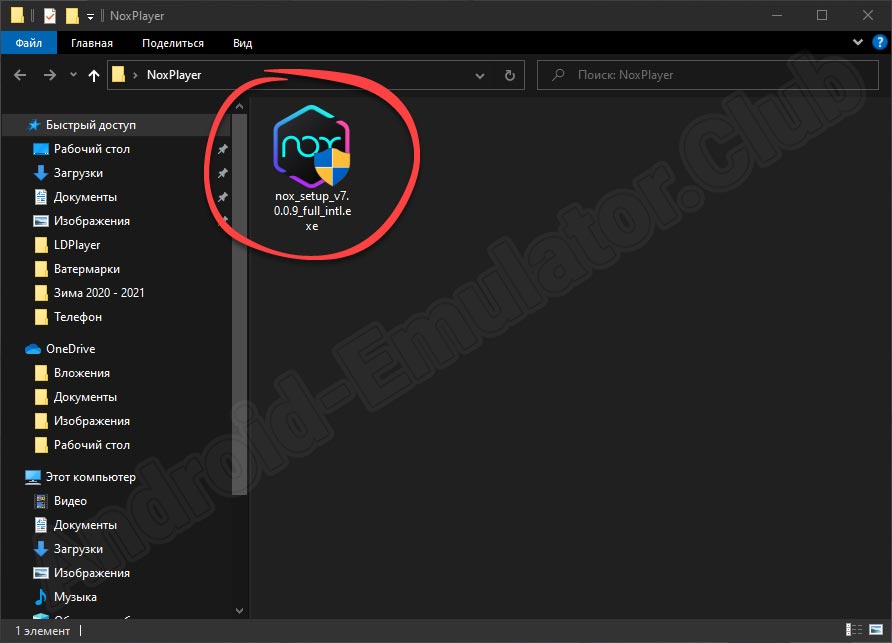
- Разворачиваем дополнительные настройки, нажав отмеченную на скриншоте ниже ссылку.
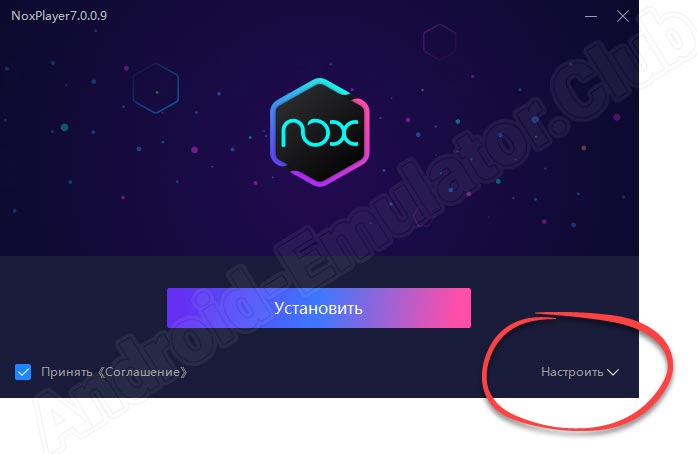
- Тут мы можем изменить путь установки программы, настроить создание ярлыков в меню «Пуск», на панели задач, а также включить или отключить автозапуск эмулятора вместе с операционной системой. Когда все необходимые изменения будут внесены, запускаем процесс инсталляции, нажав на кнопку «Установить».
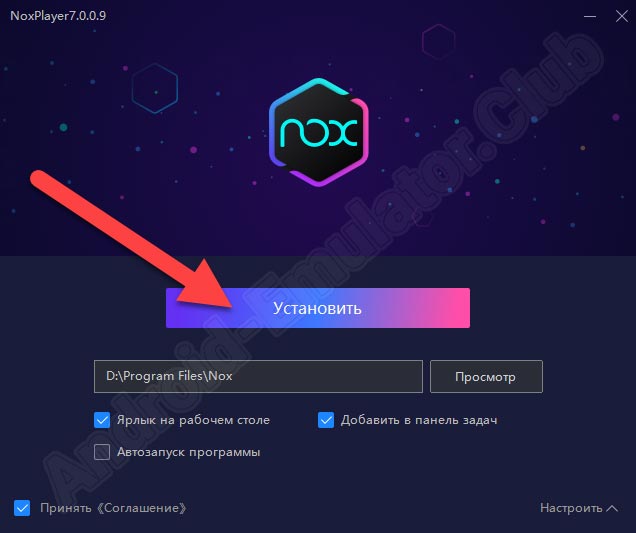
- После этого запустятся инсталляция Android-эмулятора. На среднем компьютере он занимает около 20 секунд.
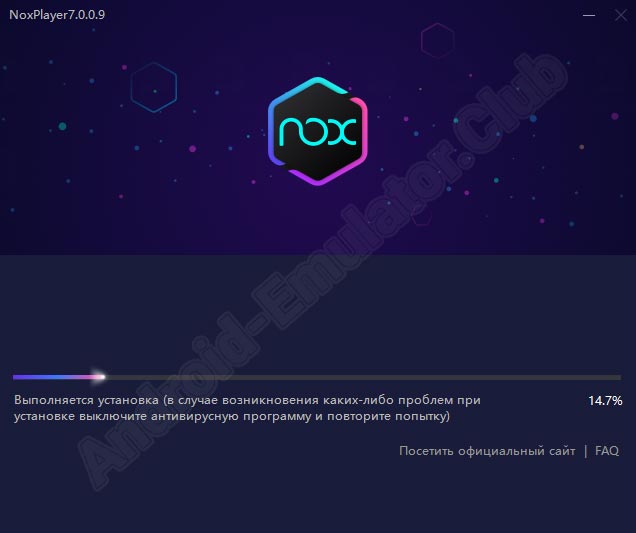
Если установка программы зависает на 99 процентах, попробуйте полностью удалить эмулятор и заново установить официальную версию.
- Установка NoxPlayer завершена и теперь мы можем запустить эмулятор, нажав обозначенную кнопку.
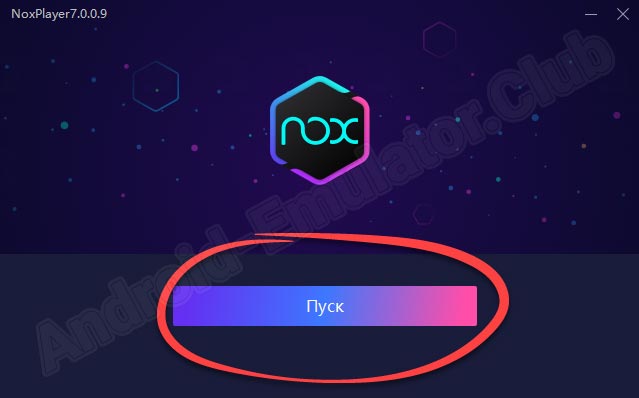
- На рабочем столе Windows появится сразу 2 ярлыка. Первый из них отвечает за обычный запуск Android-эмулятора. Второй позволяет запустить Nox в так называемом мультирежиме. С одного и того же компьютера можно играть сразу на нескольких эмуляторах.
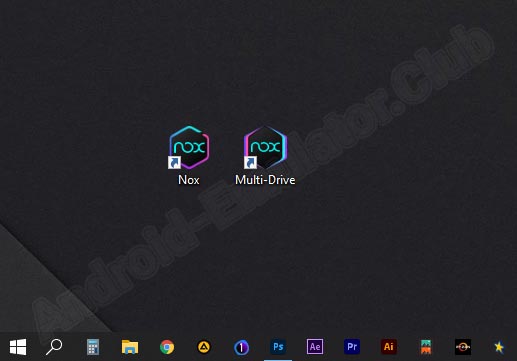
С установкой программы покончено и теперь мы переходим к правильной ее настройке.
Правильная настройка NoxPlayer
Часто от наших читателей слышны вопросы о том, как ускорить эмулятор, что делать если игра лагает, как повысить FPS в Android-игре на компьютере? Тут все просто: либо вы улучшите свой ПК, либо правильно настроите эмулятор. Сначала запускаем настройки, нажав на иконку с изображением шестеренки.
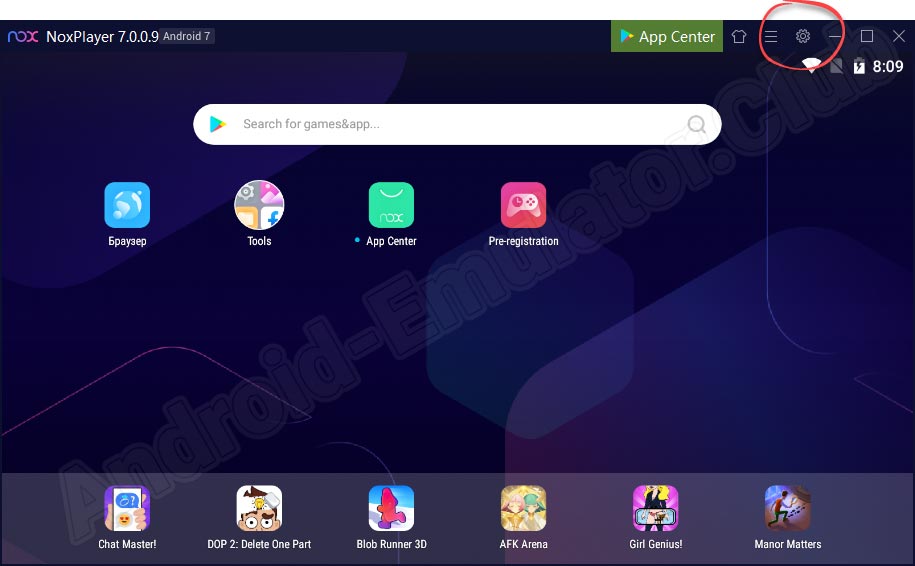
Общие настройки
Для вашего же удобства все настройки, с которыми мы будем работать, разделены по тематическим категориям. Первый раздел называется общим и содержит, например: автозапуск эмулятора при старте Windows, включение или отключение ROOT-прав, отображение подсказок по оптимизации производительности, настройка внешнего вида уведомлений и выбор языка.
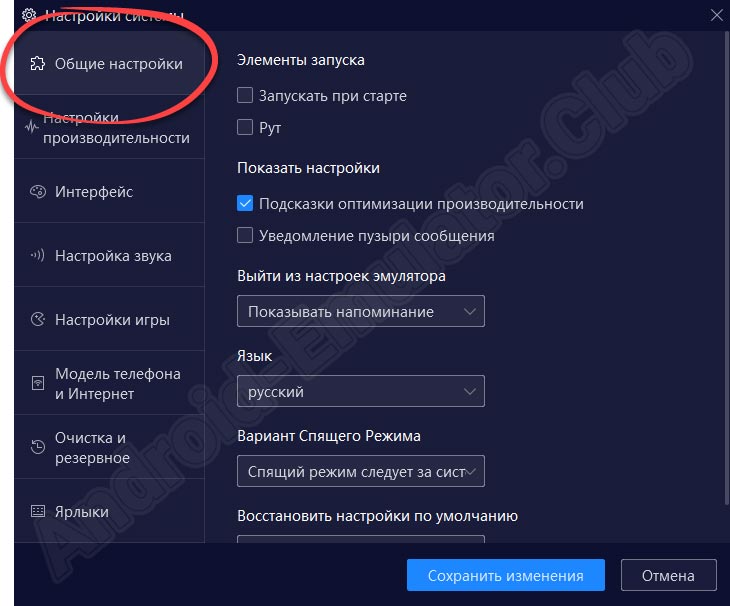
После каждого внесения изменений в настройки NoxPlayer в обязательном порядке нажимаете кнопку их сохранения. Чаще всего также понадобится перезагрузить эмулятор.
Настройки производительности
Переходим к следующей вкладке, которая отвечает за настройку производительности. Именно этот раздел позволяет ускорить Android-эмулятор, если он тормозит и зависает, даже на самых слабых компьютерах. В первую очередь необходимо установить количество ядер, которое будет использовать программа. Соответственно, чем их больше, тем легче эмулятору.
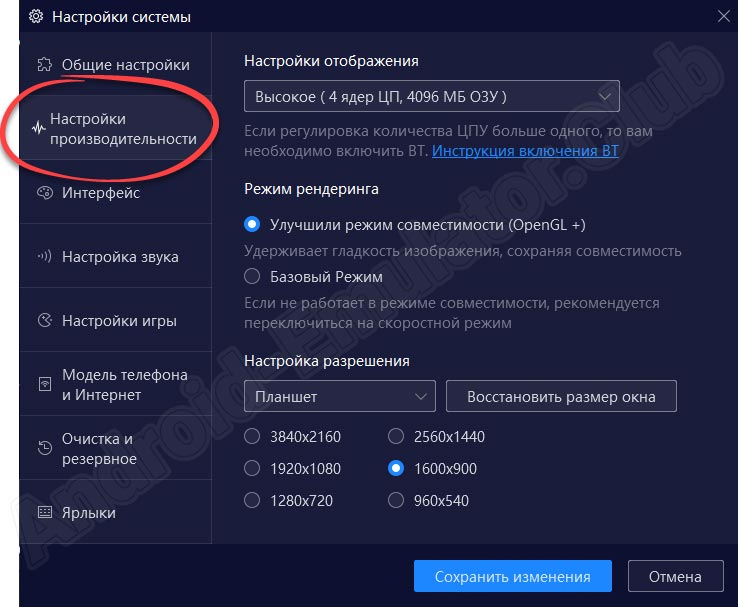
Дальше выберите режим рендеринга. Сначала попробуйте воспользоваться улучшенным вариантом, а если он выдаст проблемы в играх, переключитесь на базовый. Производительность Android-эмулятора в играх сильно зависит от разрешения, которое мы выберем. Если ваш ПК или ноутбук являются не слишком мощным, установите минимальное значение.
Интерфейс
Дальше переходим к настройкам внешнего вида программы. Переключившись на вкладку «Интерфейс», мы можем внести такие изменения:
- Зафиксировать размер окна.
- Запомнить размер и положение.
- Позволить эмулятору запускаться только в ландшафтном режиме.
- Отображать виртуальную кнопку.
- Выбрать цвет и тип указателя.
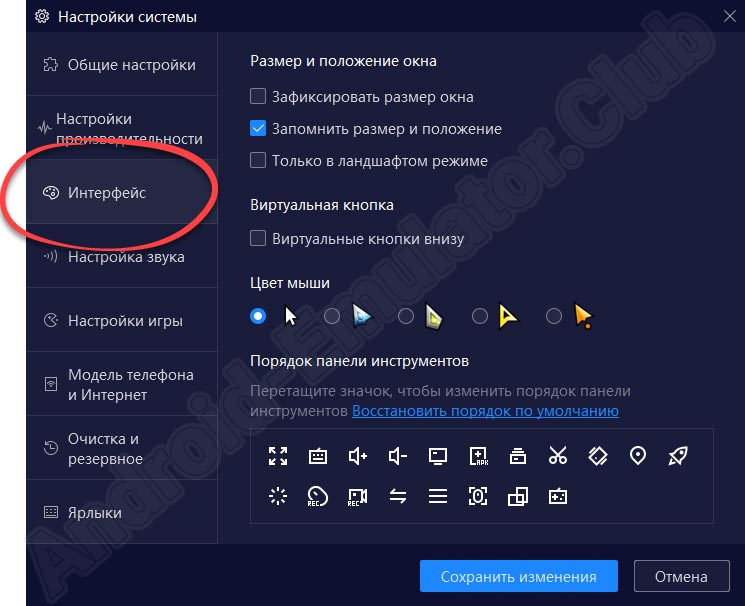
Здесь же можно выбрать те кнопки, которые будут использоваться чаще всего. Регулируется и их порядок. Управляющие элементы, которые не понадобятся, будут скрыты. Это позволит использовать рабочее пространство максимально эффективно.
Настройка звука
Следующий раздел настроек отвечает за звук. Единственное, что мы можем тут сделать, это изменить устройство воспроизведения по умолчанию.
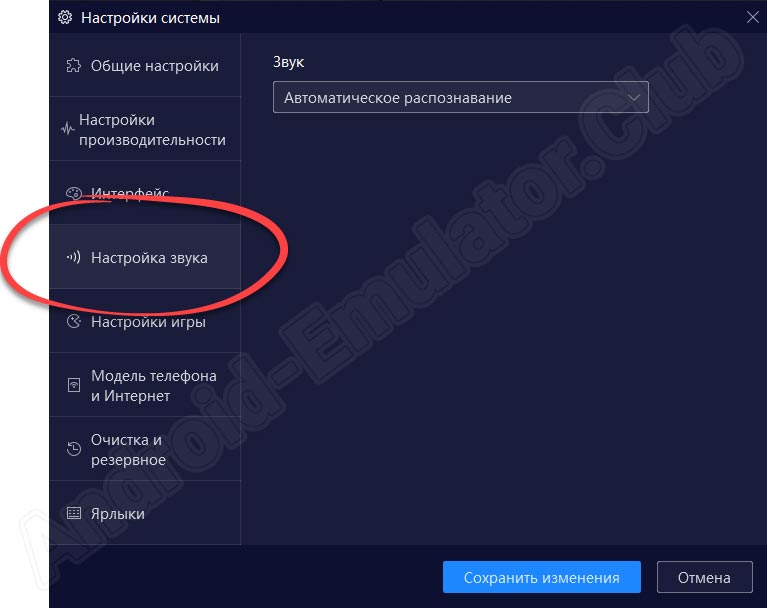
Настройка игры
Еще один важный раздел с настройками также нельзя пропустить. Здесь при помощи ползунка мы можем выбрать максимальную частоту кадров. Чем меньше это значение, тем быстрее будет работать эмулятор. Это актуально на слабых компьютерах, а если машина мощная, мы можем установить галочку напротив пункта «Включить режим высокого FPS» и насладиться максимальной плавностью изображения.
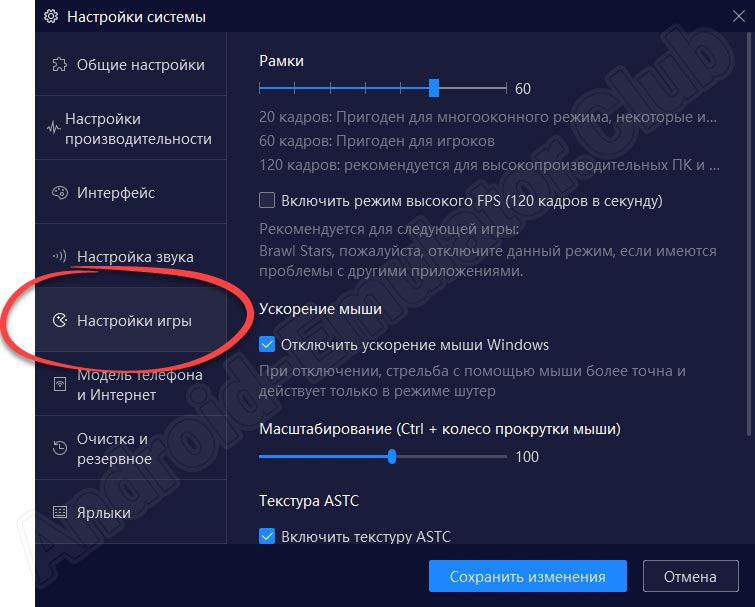
Здесь присутствуют и дополнительные параметры, например: отключение ускорения мыши, которое задает Windows, настройка степени масштабирования или включения текстур ASTC.
Модель телефона и интернет
Следующий раздел называется «Модель телефона и интернет». Тут выбирается производитель, устанавливается серийный номер IMEI и номер телефона. Еще немного ниже можно включить доступ к сети.
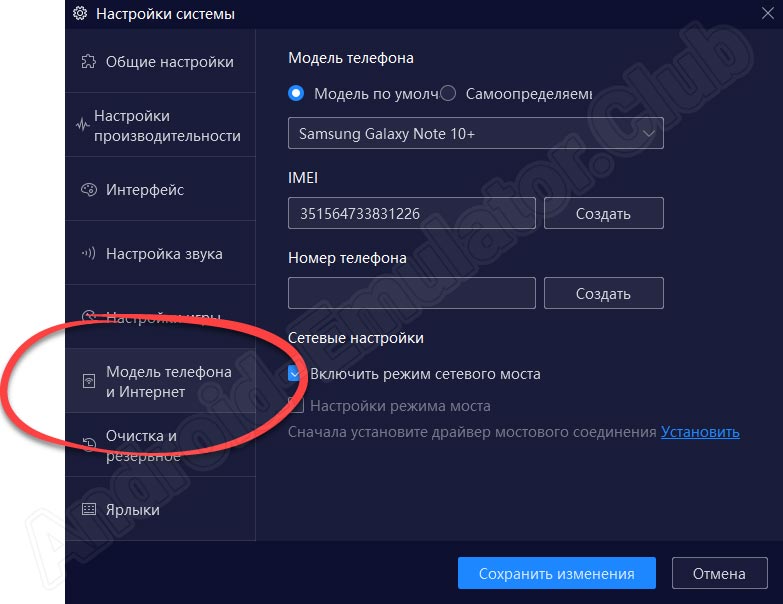
Данные настройки чаще всего нужны тогда, когда мы хотим обойти защиту и играть при помощи эмулятора с теми, кто пользуется телефонами.
Очистка и резервное копирование
Еще один раздел с настройками называется «Очистка и резервное копирование». Нажатие первой кнопки сильно ускоряет работу эмулятора, так как очищает временные файлы, кэш и другие уже ненужные объекты. Также можно настроить резервное копирование, которое работает в ручном режиме или автоматически.
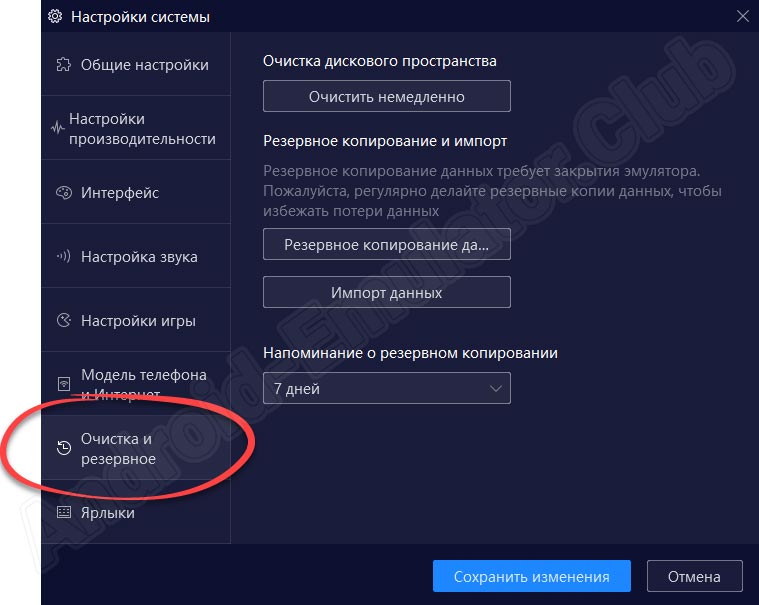
Ярлыки
Последний раздел с настройками называется «Ярлыки». Здесь устанавливаются те кнопки, которые понадобятся пользователю. Напротив любой из них мы можем задать собственное сочетание клавиш для быстрого запуска.
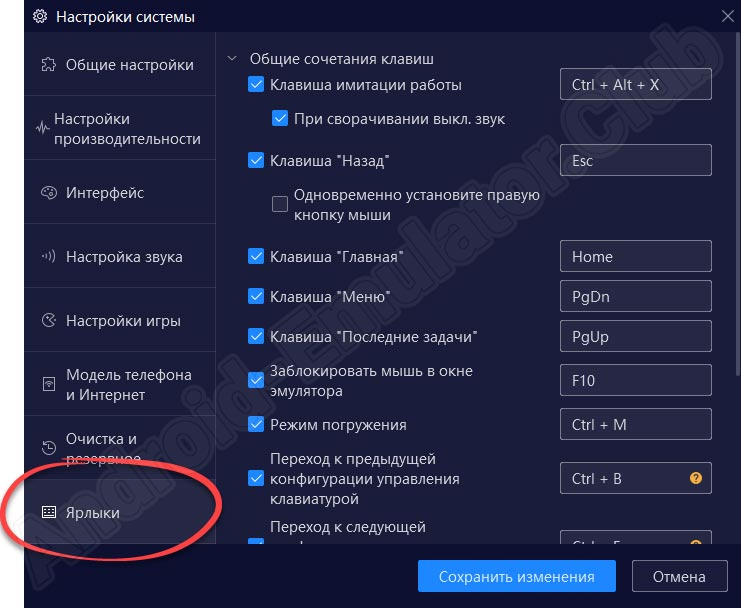
Обзор программы
Теперь, когда с настройками покончено, мы переходим непосредственно к обзору Android-эмулятора NoxPlayer. На главном экране, точнее, в верхнем правом углу присутствует дополнительное меню. В нем вы найдете такие разделы:
- Закрепить.
- Характеристике системы.
- Показывать FPS.
- Режим погружения.
- Обратная связь.
- Обновить.
- О нас.
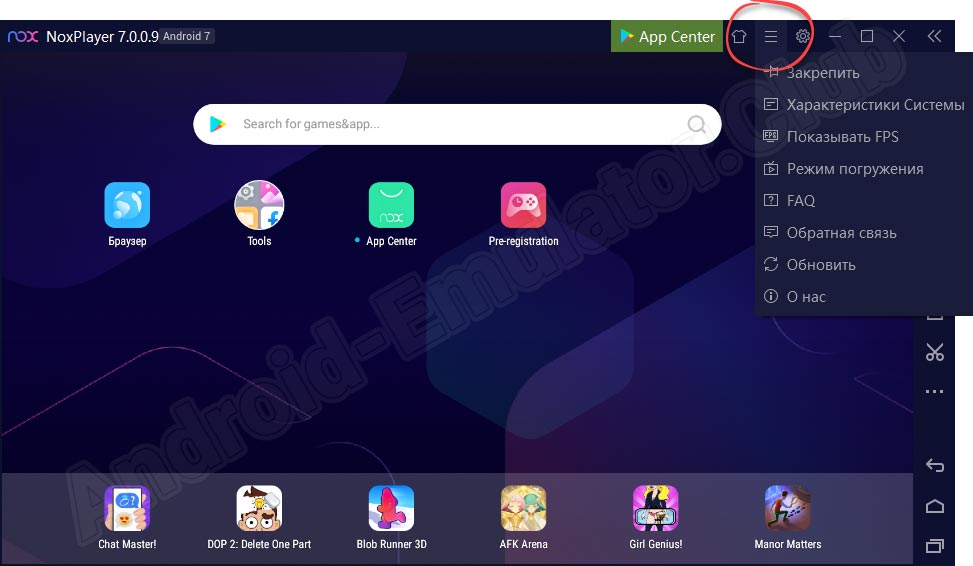
Если сделать свайп от верхнего края экрана книзу, вы увидите строку уведомлений, в которой содержится кнопка доступа к настройкам Android.
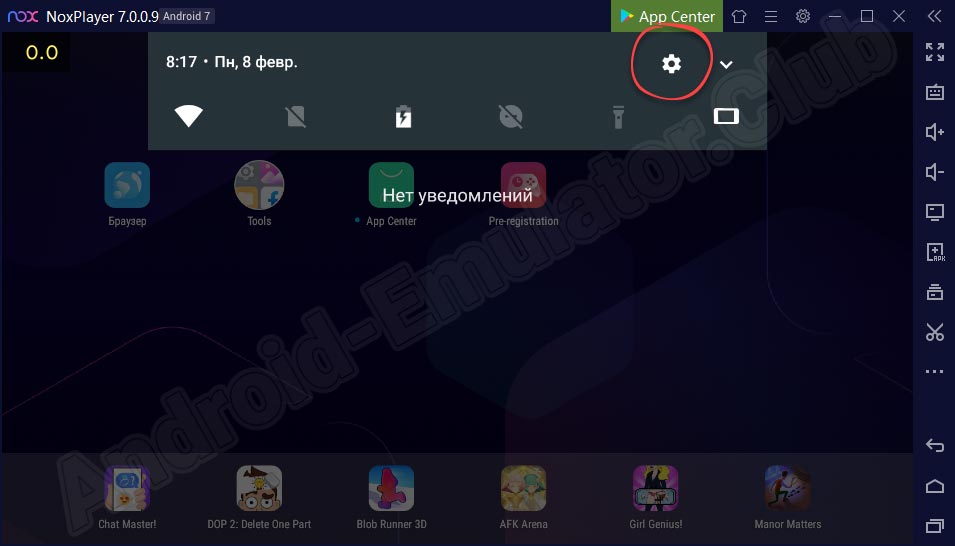
В этой же шторке будут показываться все уведомления, которые выдают приложения, установленные на Windows-компьютер при помощи данного эмулятора.
Все управляющие элементы находятся справа от основного рабочего пространства. Тут присутствуют такие кнопки, как:
- Переход в полноэкранный режим.
- Настройка управления мыши и клавиатуры в игре.
- Кнопки добавления и уменьшения громкости.
- Общая папка с Windows.
- Установка приложения из APK-файла.
- Мультиплеер.
- Создание скриншота.

Если нажать на иконку с изображением трех горизонтальных точек, мы получим доступ к остальным кнопкам, которые в данный момент скрыты. Тут присутствует: встряска виртуального смартфона, настройка геопозиционирования, кнопка ускорения работы эмулятора, работа с напоминаниями, автокликер, запись экрана, меню, настройки геймпада и смена ориентации экрана.

Установка игры из Google Play
А теперь давайте на конкретном примере рассмотрим, как пользоваться NoxPlayer и установить любую Android-игру на компьютер, работающий под управлением Windows.
- Для того чтобы скачать Android-игру на ПК переходим к Play Market. Иконка его запуска тут немного отличается от традиционной.
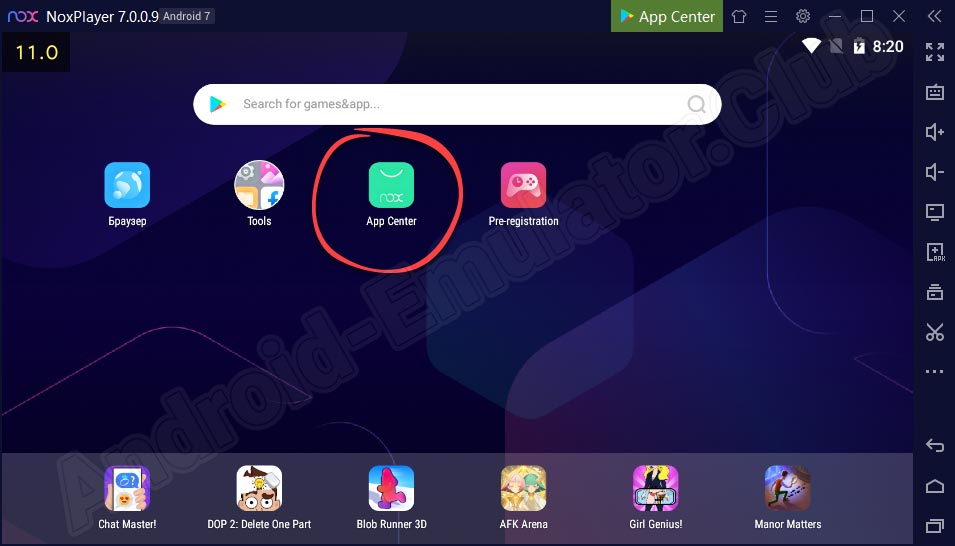
- Воспользовавшись поисковой строкой, прописываем название того приложения, которое хотим найти.
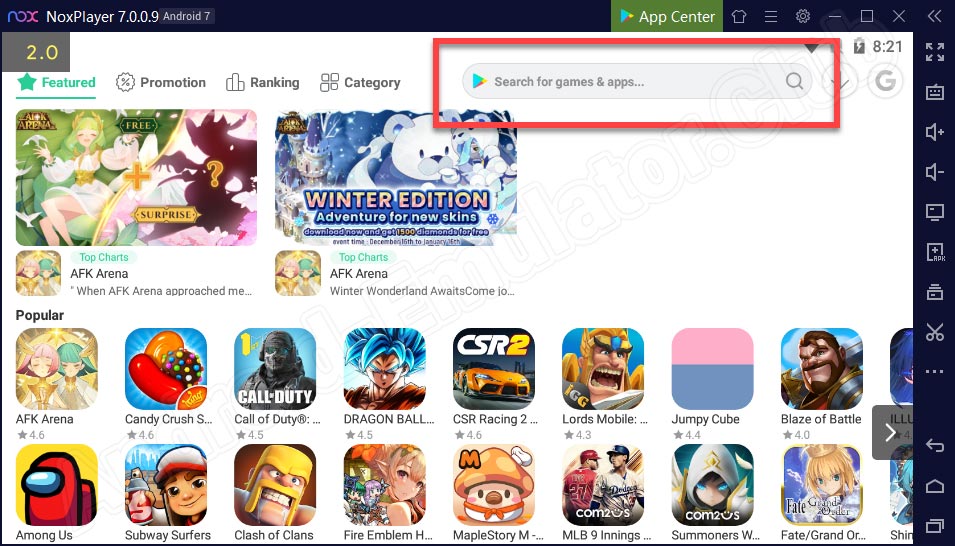
- Перед тем как начать работать с Google Play Market, нам понадобится авторизоваться. Для этого жмем отмеченную на скриншоте кнопку.
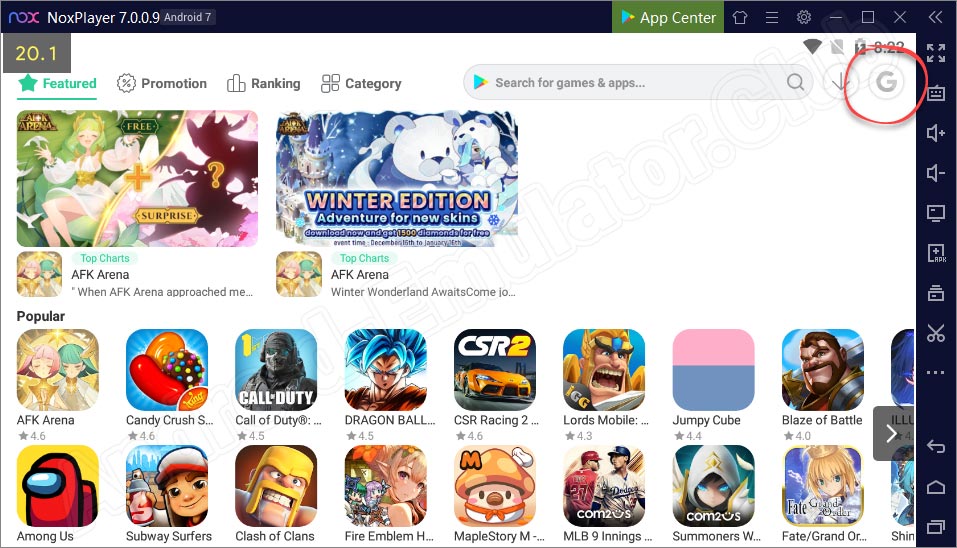
- После этого нажимаем на кнопку, которая поможет войти в Google-аккаунт и таким образом получить доступ к Play Market на Windows.
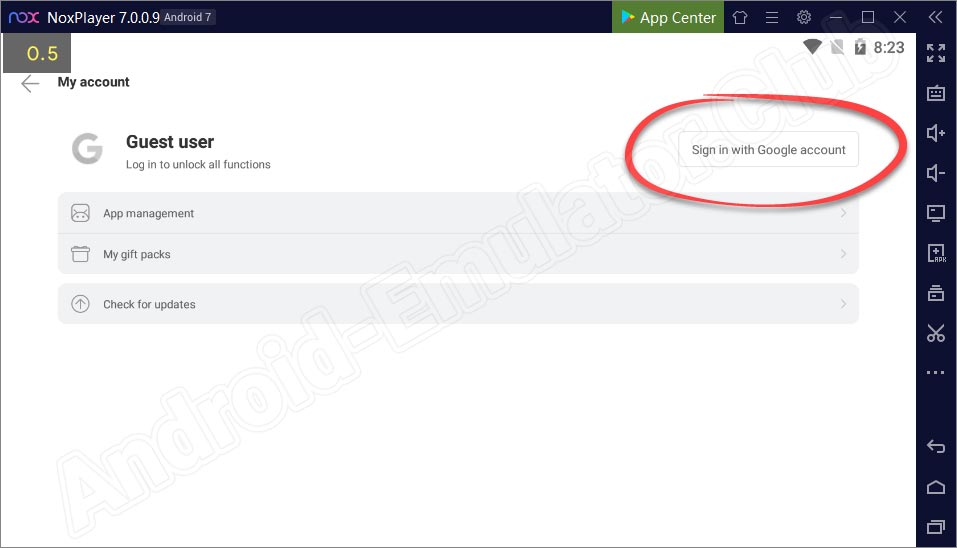
- Вводим адрес электронной почты и переходим к следующему шагу, нажав «Далее».
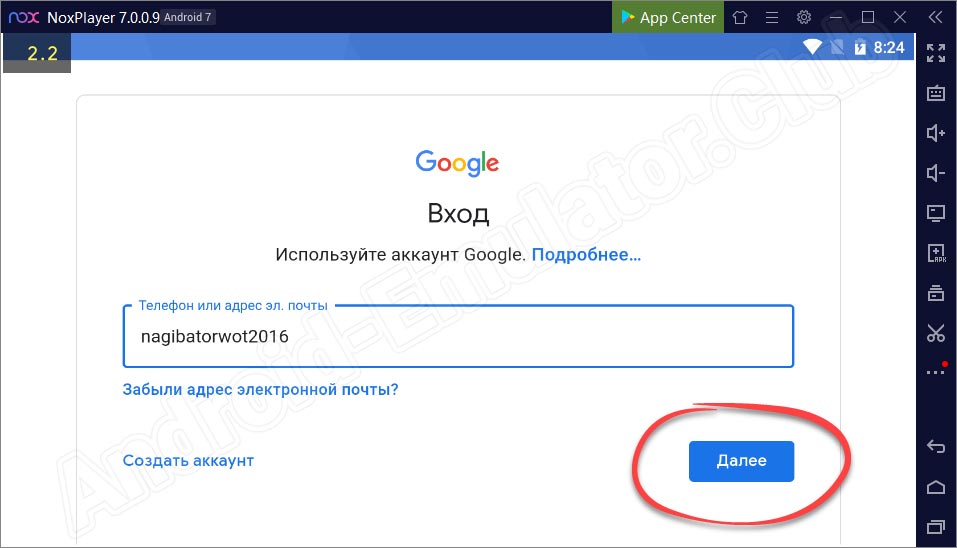
- Также вводим пароль от Gmail-аккаунта и переходим к следующему шагу.
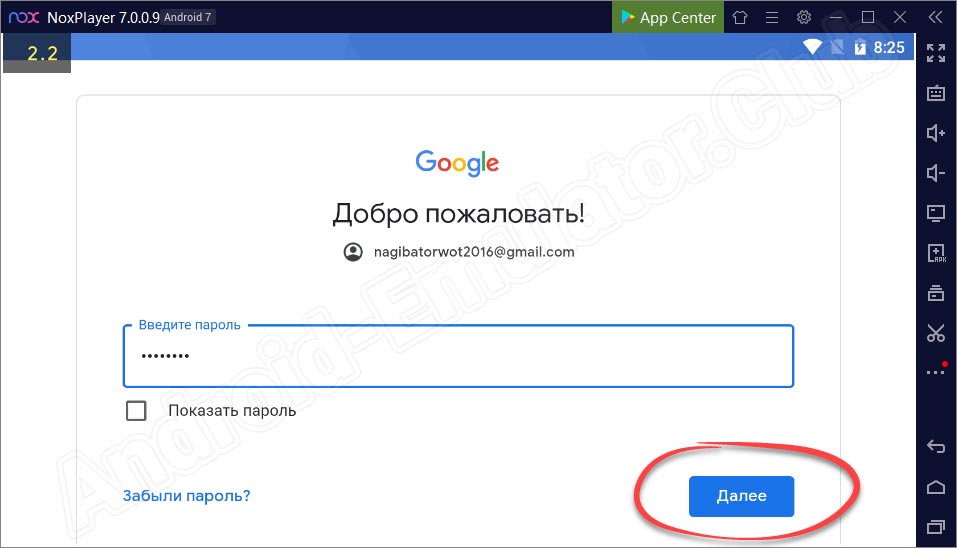
- Принимаем лицензионное соглашение, которое будет показано на данном этапе.
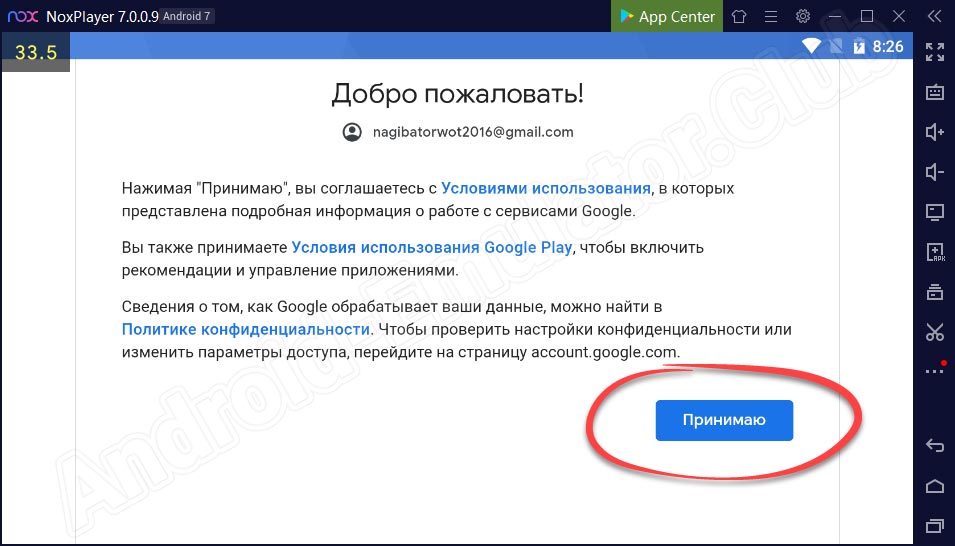
- Утвердительно отвечаем на запрос доступа к Google-сервисам.
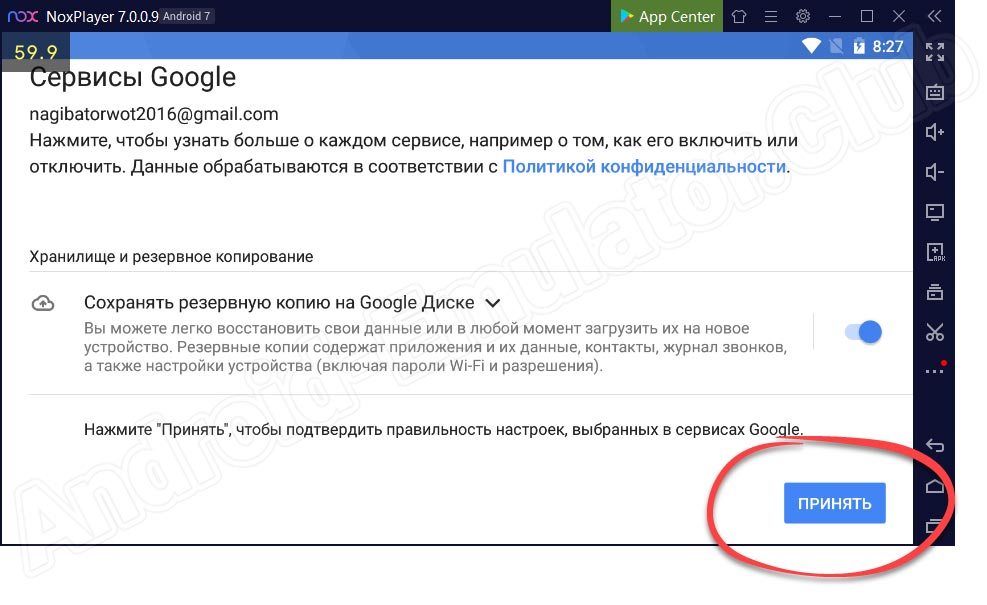
- Теперь мы сможем найти игру, которая должна быть установлена, а когда попадем на ее домашнюю страничку, нажать единственную зеленую кнопку.
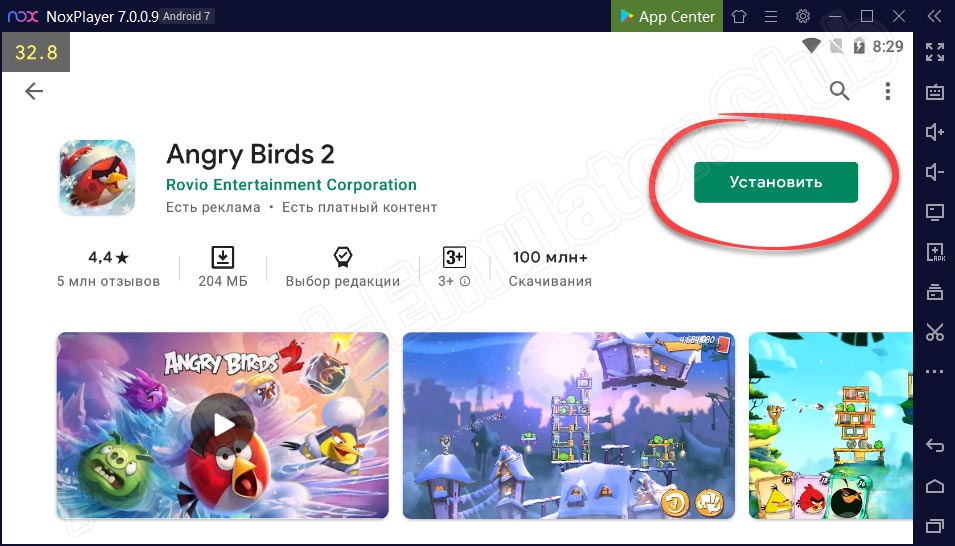
- Начнется автоматическое скачивание приложения, затем последует и его установка.
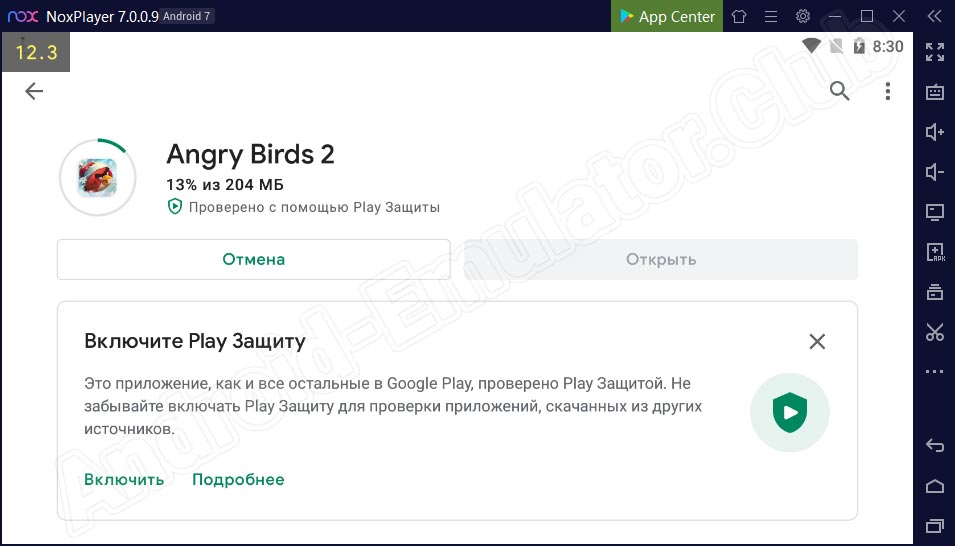
- Теперь, когда игра установлена, мы можем запустить ее прямо из магазина Google Play.
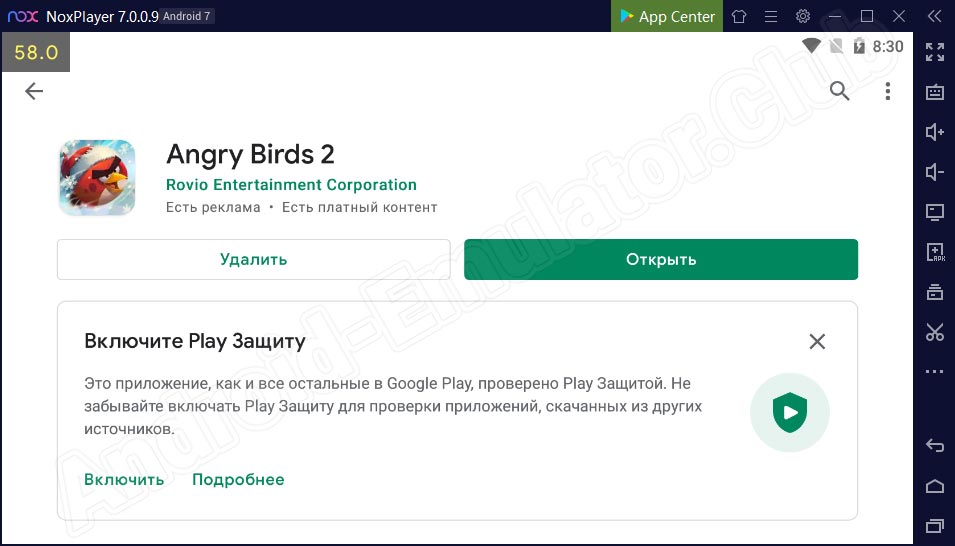
- В дальнейшем работать с данным приложением получится при помощи ярлыка на домашнем экране эмулятора.
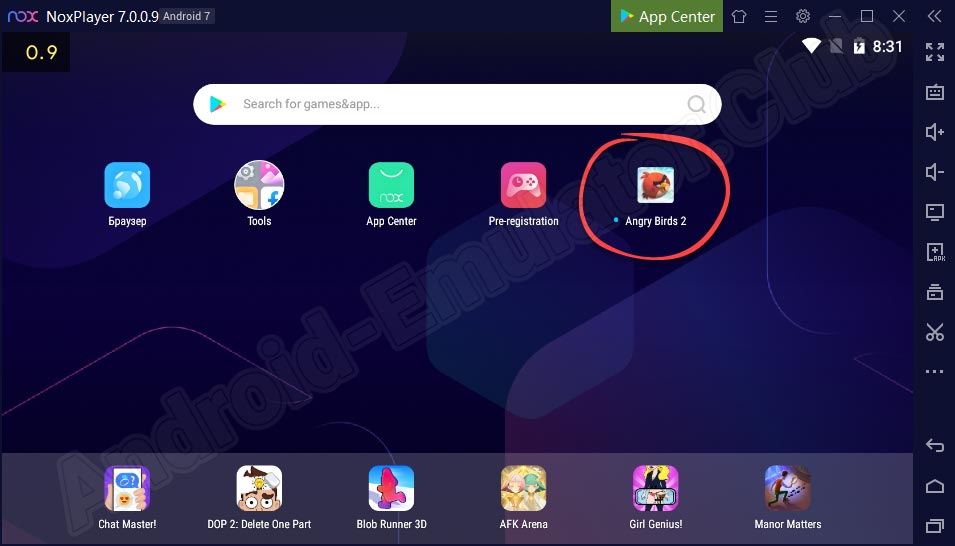
Игра установлена. Теперь мы можем переходить к ней.
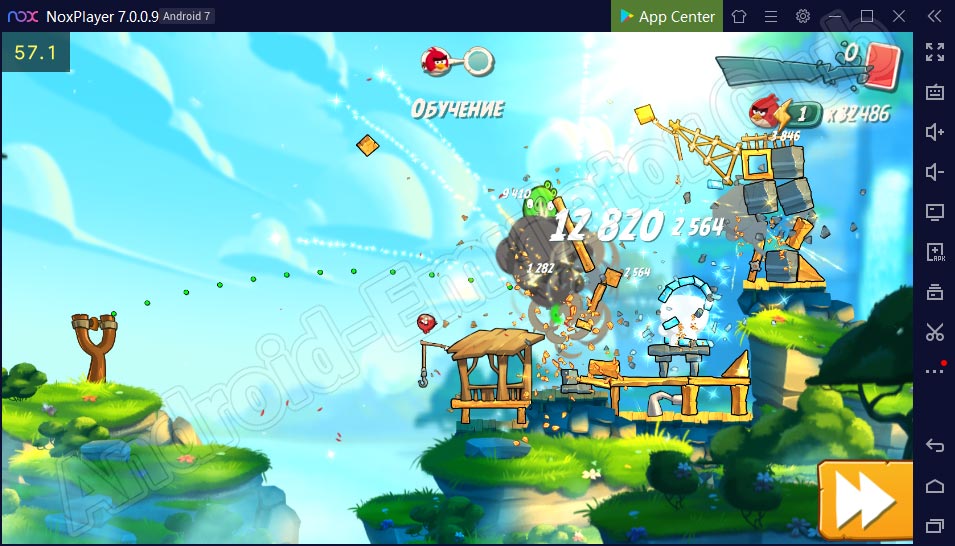
Инсталляция через APK-файл
Практически в любом Android-эмуляторе всегда присутствует возможность инсталляции приложения от телефона на компьютер при помощи APK- файла. Для того чтобы это сделать можно просто скачать такой файл и перетащить его в окно с программой. Но не этим примечателен NoxPlayer. Данный эмулятор позволяет не только устанавливать игры из APK, но и, наоборот, делать такие файлы из любых игр, уже установленных из Google Play или других источников.
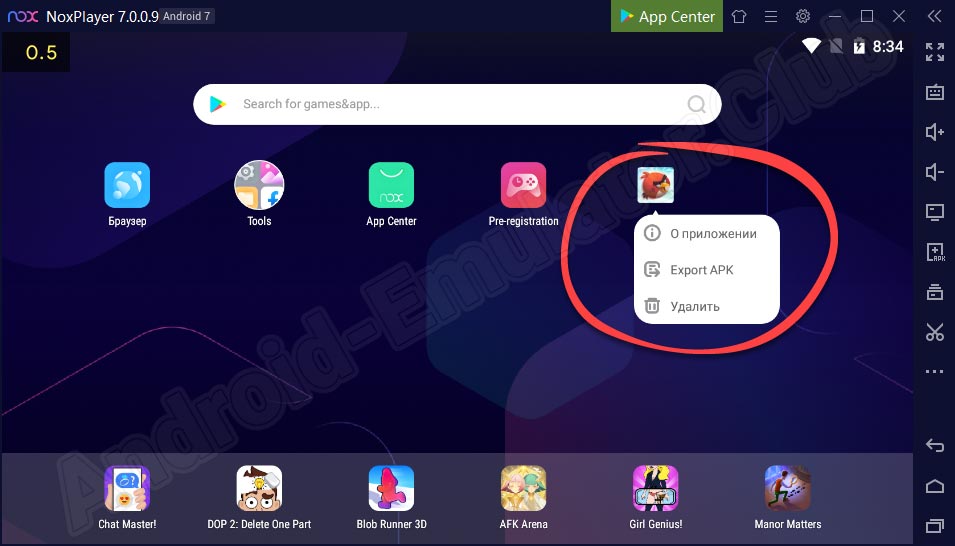
Для того чтобы создать APK-файл из установленной игры нам достаточно зажать и удерживать указатель мыши на ярлыке запуска того или иного приложения. В результате откроется контекстное меню, из которого нужно выбрать средний пункт.
Тест в играх
Переходим к самому интересному и рассмотрим, как данный эмулятор справится с тяжелыми играми. Двигаясь от простого к сложному, посмотрим на среднее значение FPS NoxPlayer в Angry Birds, World of Tanks Blitz, а также PUBG Mobile. С первой игрой наш эмулятор справляется отлично и стабильно держит около 60 кадров в секунду даже в самых динамичных сценах.
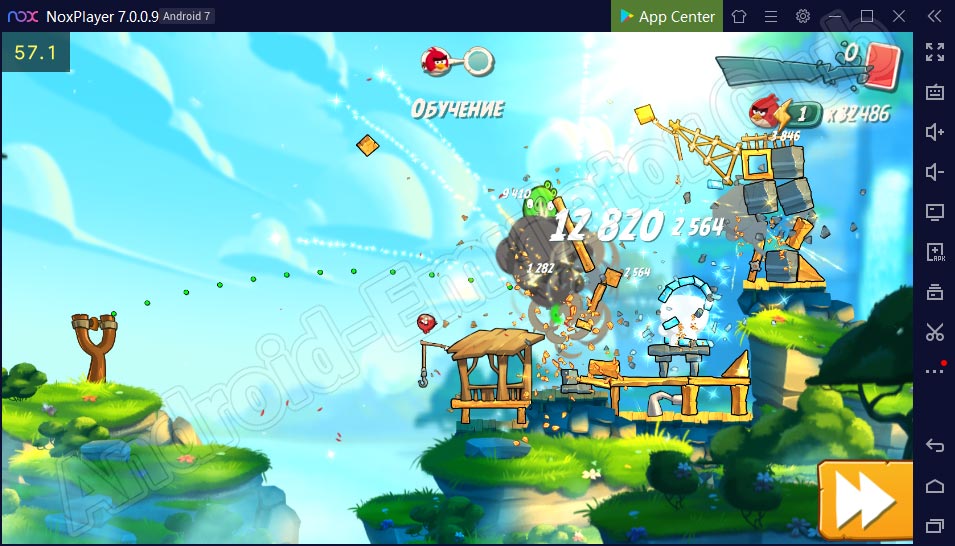
Что касается второй игры, тут все еще лучше. Эмулятор, о котором мы сегодня говорим, стабильно выдает больше 100 FPS.
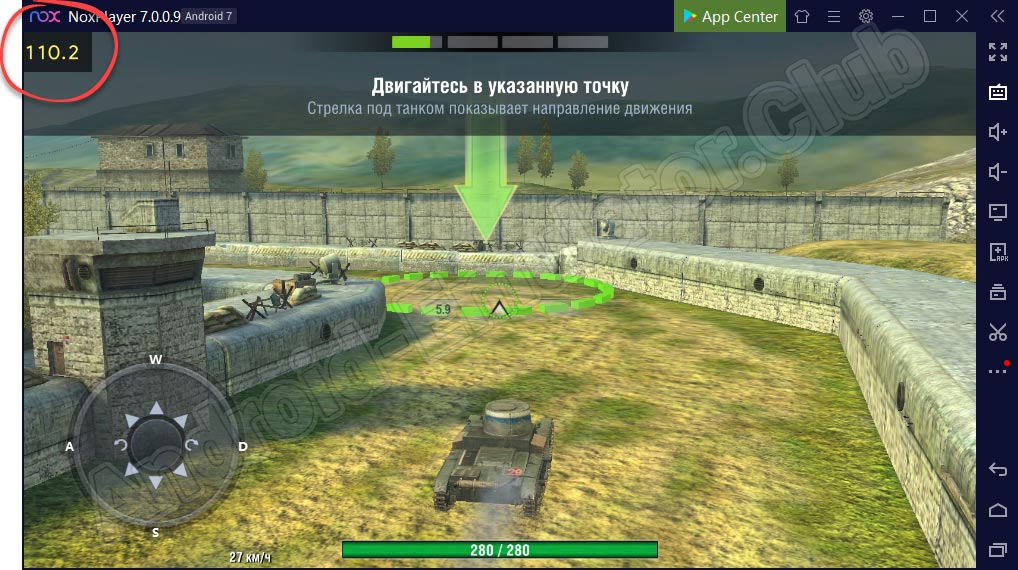
Переходим к наиболее тяжелой игре, существующей на сегодняшний день для Android. Тут эмулятор тоже радует и стабильно держит комфортные 60 кадров в секунду.
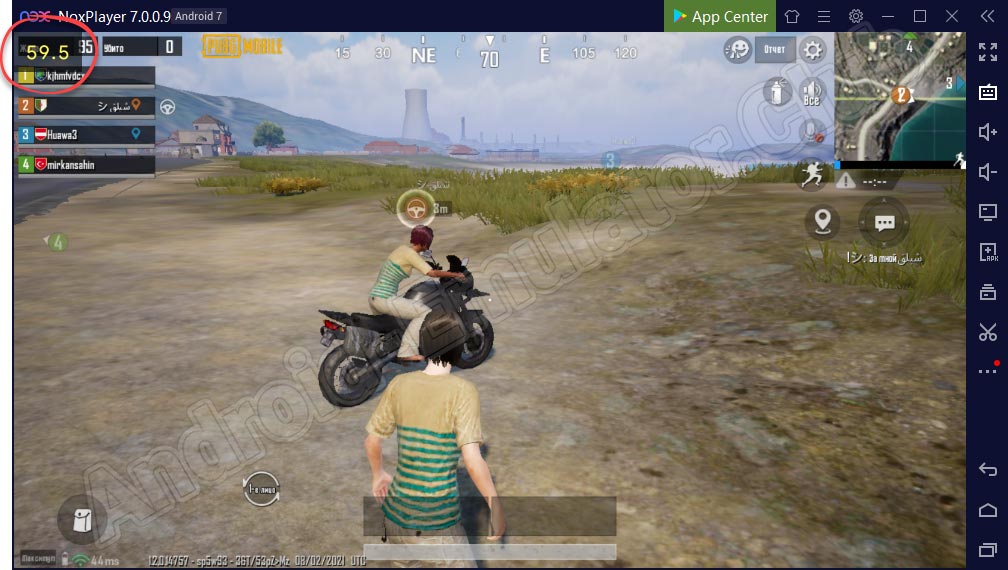
Достоинства и недостатки
Сравнить лучшие Android-эмуляторы для компьютера, работающего на Windows, вы можете, ознакомившись с соответствующими обзорами. В конце каждой статьи мы также прикрепляем видео, в котором автор на собственном компьютере показывает, как установить такой софт, как его правильно настроить даже для слабых компьютеров, а также проводит тесты производительности в самых популярных играх.
Плюсы:
- Симпатичный пользовательский интерфейс, переведенный на русский язык.
- Практически полное отсутствие рекламы.
- Отличное быстродействие.
- Широкий перечень дополнительных возможностей и настроек, позволяющих обеспечить стабильную работу NoxPlayer без лагов даже на слабых компьютерах.
- Масса положительных отзывов.
Минусы:
- Неуверенный доступ Google Play Market.
- Нет Portable-версии.
Ответы на часто задаваемые вопросы
Nox или BlueStacks? Это два очень похожих Android-эмулятора, из которых действительно тяжело выбрать. Рекомендуем объективно оценить обзор и первого, и второго приложения, а также посмотреть, как они ведут себя в тяжелых играх. Оба ролика есть на нашем сайте.
Вылетают или не запускаются игры. Данная проблема может быть вызвана как низкой производительностью компьютера, так и рядом других причин. Например: проблемы самой Windows, не официальная версия Nox или неправильная установка.
Как полностью удалить NoxPlayer. Для того чтобы полностью удалить данный Android-эмулятор и любое другое приложение на Windows, при этом не оставив хвостов, воспользуйтесь бесплатным ПО, которое называется Revo Uninstaller.
Как поменять версию Android. К сожалению, данный эмулятор не позволяет это сделать.
Видеообзор
Для каждого из обзоров, который вы можете найти в боковой колонке сайта, мы заказываем видео у одного известного YouTube-блогера который делает объективный обзор и тест в тяжелых играх.
Минимальные системные требования
Для того чтобы приложение корректно работало на ПК или ноутбуке, понадобится как минимум такая машина:
- Центральный процессор: x2 от 2 ГГц.
- Оперативная память: от 4 Гб.
- Платформа: Windows XP, 7, 8, 10 32 или 64 бит.
- Пространство на накопителе: от 500 Мб.
Скачать NoxPlayer для ПК
Скачать эмулятор на русском языке можно по кнопке ниже.
| Название: | Nox App Player |
| Язык: | Русский |
| Лицензия: | Бесплатно |
| Версия: | 7 |
| Разработчик: | Bignox |
| Информация актуальна: | 2026 год |






